Запись и редактирование в SAWStudio
Копирование выделенной области
В SAWStudio предусмотрено достаточно много способов копирования. Рассмотрим, как копируется выделенная область объекта.
- Внутри объекта выделяется область (например, клавишами В, Е).
- Затем с нажатой клавишей ALT выполняется щелчок на выделенной области.
- Далее образ нового объекта перетаскивается в выбранную позицию и повторным щелчком фиксируется на дорожке (рис. 1.120).
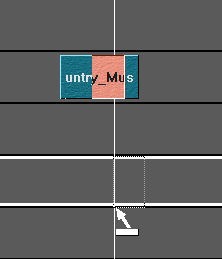
Рис. 1.120. Копирование выделенной области
Привязка к тактовой сетке
В SAWStudio отсутствует режим жесткой привязки к таковой сетке (Snap to Grid). Поэтому для выравнивания и синхронизации объектов между собой нужно использовать вспомогательные средства. Синхронизация с тактовой сеткой особенно актуальна при музыкальном конструировании работы с готовыми циклическими фрагментами (Loops).
В SAWStudio формат измерения времени задается в меню TimeLine. Для музыкального конструирования наиболее приемлемым является режим Tempo Mode.
В этом режиме время измеряется в тактах, долях и тиках – в соответствии с интерфейсом MIDI.
Субменю Tempo Settings содержит специальные опции для настройки тактовой сетки:
- Set Tempo – команда ввода с клавиатуры темпа сессии. Диапазон от 20.000 до 350.000 долей в минуту с точностью до тысячных;
- Set Tempo To Marked Measures – вычисление темпа сессии по выделенной области. При этом в диалоговом окне будет предложено ввести предполагаемое количество музыкальных тактов, которое должно содержаться в выделенном фрагменте. Эта команда применима, например, в случае вычисления темпа сессии по длительности импортированного циклического фрагмента для удобства Loop-конструирования;
- Set Time Signature – ввод музыкального размера. Размер вводится для всего мультитрека;
- Set Tick Resolution – ввод количества тиков (минимальных длительностей MIDI) на четвертную ноту. Параметр Tick Resolution сессии должен соответствовать этому же параметру MIDI-секвенсора, если таковой используется совместно с SAWStudio.
По умолчанию тактовая сетка на дорожке TimeLine отсчитывается от начала мультитрека.
Иногда бывает нужно привязать начало сетки к конкретной точке, например, началу какого-нибудь объекта. Так как в SAWStudio не поддерживается изменение музыкального размера и темпа по точкам, то эта задача решается "в обход". Нужно сместить начало тактовой сетки. Например, если стартовая граница объекта совпадает с изменением размера и/или темпа, то можно привязать нулевую точку сетки к границе этого объекта и временно модифицировать размер и темп в субменю Tempo Settings, скажем, для правильного и комфортного монтажа композиции на конкретном участке.
Привязка начала тактовой сетки выполняется командой меню TimeLine › Set Zero Locate Point или комбинацией клавиш SHIFT + Home.
Сброс нулевой точки TimeLine к началу мультитрека выполняется командой TimeLine › Clear Zero Locate Point или комбинацией клавиш CTRL + Home.
Совет
Комбинацию клавиш SHIFT + Home можно также использовать для временного ограничения мультитрека по горизонтали, т. к. клавиша Ноте будет возвращать курсор в новую нулевую точку.
Рассмотрим способы недеструктивного редактирования, обеспечивающие косвенную привязку к тактовой сетке. Данные команды выполняются в режиме Select Mode.
- Перемещение объекта или группы объектов к курсору мультитрека (Snap to cursor) выполняется с помощью клавиши Backspace, при этом выделенный объект своей левой границей "прилипает" к курсору мультитрека на "горячей" дорожке.
Примечание
Объекты "движутся" и за курсором и за "горячей" дорожкой. Поэтому сдвиг "горячего" трека вызовет смещение объектов по вертикали.Забиваем Сайты В ТОП КУВАЛДОЙ - Уникальные возможности от SeoHammerКаждая ссылка анализируется по трем пакетам оценки: SEO, Трафик и SMM. SeoHammer делает продвижение сайта прозрачным и простым занятием. Ссылки, вечные ссылки, статьи, упоминания, пресс-релизы - используйте по максимуму потенциал SeoHammer для продвижения вашего сайта.Что умеет делать SeoHammer— Продвижение в один клик, интеллектуальный подбор запросов, покупка самых лучших ссылок с высокой степенью качества у лучших бирж ссылок.
— Регулярная проверка качества ссылок по более чем 100 показателям и ежедневный пересчет показателей качества проекта.
— Все известные форматы ссылок: арендные ссылки, вечные ссылки, публикации (упоминания, мнения, отзывы, статьи, пресс-релизы).
— SeoHammer покажет, где рост или падение, а также запросы, на которые нужно обратить внимание.
SeoHammer еще предоставляет технологию Буст, она ускоряет продвижение в десятки раз, а первые результаты появляются уже в течение первых 7 дней. Зарегистрироваться и Начать продвижение - Комбинация SHIFT + Backspace отличается тем, что объект "прилипает" к курсору своей правой границей.
- Комбинация CTRL + Backspace вместо сдвига выполняет копирование выделенного объекта (или группы объектов) к позиции курсора.
- Комбинация CTRL + SHIFT + Backspace создает копию объекта (или группы), которая "фиксируется" в позиции курсора своей правой границей.
Предупреждение
При сдвиге и копировании группы объектов имеет значение последовательность выделения. Команда выполняется относительно последнего выделенного объекта (Key Entry) в группе.
В SAWStudio некоторые операции имеют схожие функции. Помимо команд, рассмотренных выше, существует дополнительный набор полезных функций:
- Snap and nudge – привязка по левой границе и "подталкивание" выделенного объекта или группы (в группе привязка объекта Key Entry). Выполняется клавишами ← и → в режиме Select Mode. Шаг смещения при подталкивании (nudge) определяется масштабом по горизонтали.
Предупреждение
Команда nudge выполняется на "горячем" треке, поэтому при его сдвиге вверх или вниз повторение команды nudge вызовет смещение выделенных объектов по вертикали. - Snap and nudge – привязка по правой границе и "подталкивание" выделенного объекта или группы; выполняется этими же клавишами с нажатой клавишей SHIFT.
С помощью этих функций, изменяя масштаб по горизонтали, можно с большой точностью позиционировать объекты на мультитреке по тактовой сетке.
